Photoshop是一款强大的图像处理软件,它有丰富的功能,其中最基础的功能之一就是替换照片。替换照片在设计、修图、美化等方面都有应用,下面从多个角度来分析PS中如何替换照片。
一、打开两张照片
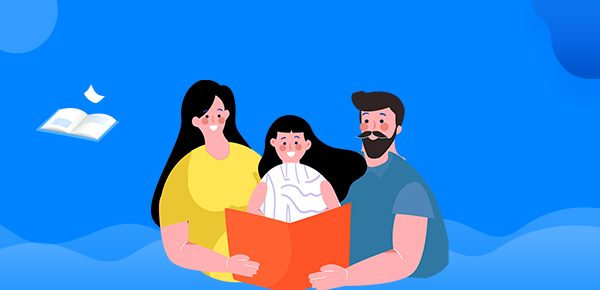
先将需要替换的照片和新的照片都打开。
二、选择需要更换的图层
在图层中选择需要更换的图层,通常是底部的背景层。
三、用新的图层覆盖旧的图层
将新的照片图层放在旧的照片图层上面,然后按住Ctrl键,选择两个图层,右键单击,选择“合并图层”或者“合并可见图层”。
四、调整新的图层
在新的照片图层上进行调整,比如缩放、移动、纠正视觉角度等,让新的照片与旧的照片融为一体。
五、修饰图片
根据需要对图像进行修饰,比如调整亮度、对比度、色彩饱和度、加滤镜等等。
六、保存新的图片
完成制作后,保存新的图片。建议在保存的同时,将原来的图片备份保存,以免出现误操作丢失图片。
以上是替换照片的基础流程,下面分别从角度深入探讨。
角度一:更换背景
有时候需要将图片的背景更换成其他背景,这时我们可以先去掉图片的原来的背景,然后再复制一张新的背景,并将其放在原来的背景下面。
1.去掉原来的背景
选中需要去除背景的图层,然后通过“选择-颜色范围”对需要删除的图层进行选择,之后按下“删除键”,便可将原来的背景去掉。
2.复制新的背景层
复制一张新的背景层,将其放置在原来的背景下面,并进行适当的裁剪和缩放。
3.调整图层
根据需要进行调整,可以对新的背景层进行层样式的调整,进行强光、柔光、变暗等效果调整。
4.保存图片
完成后将新的图片保存即可。
角度二:更换人物
有时候需要将人物的脸部或身体替换成其他人物的脸部或身体,这时需要进行如下操作:
1.抠图
首先我们需要用“钢笔工具”对人物进行较精细的抠图。
2.贴图
在需要加入人物的图像上新建一个图层,将刚抠出的人物图层进行拖拽到新图像的图层中去,进行适当的缩放和旋转,调整其位置,并对图层进行透明度和混合模式的调整。
3.调整图像
对新图像进行细节的调整,比如之前所提到的调整亮度、对比度、色彩饱和度、加滤镜等。
4.保存图片
操作完成后将其保存即可。
角度三:使用图像替换部分区域
在图片中局部部位进行图像替换也是一种应用场景,有时候需要将人物头发的颜色、眼睛、嘴巴的表情等进行替换,方法如下:
1.选中要处理的部分
使用“钢笔工具”或者“魔杖工具”等将要更换的部分选中。
2.新建一个图层
在新的图层中进行新的图像替换,进行适当的缩放和旋转调整。
3.对新图像进行调整
对新的图片进行亮度、对比度、色彩饱和度等细节调整,以便与原图进行融合。
4.融合
使用“蒙版”工具对新的图层进行融合,使其与原来的图像完美结合。
5.保存图片
操作完成后将其保存即可。
综上所述,替换照片是PS中基础的操作之一。在不同的场景中需要运用不同的技术和方法进行操作,最后需要记得保存原图片和新图片以防误操作。值得一提的是,替换照片的基础技术也是许多高级操作的基础,希望这篇文章对您有所帮助。

